在当今数字时代,手机已经成为我们生活中不可或缺的重要工具,而随着手机摄影和视频功能的不断提升,越来越多的人开始使用手机来记录生活中的美好瞬间。在制作视频时,很多人可能会遇到一个问题:如何在手机iMovie上制作竖屏全屏视频呢?不用担心下面我们将为大家介绍一下制作竖屏全屏视频的步骤,让你轻松实现视频制作的愿望。
苹果iMovie制作竖屏全屏视频的步骤
方法如下:
1.在手机屏幕中,点击iMovie剪辑,进入软件。
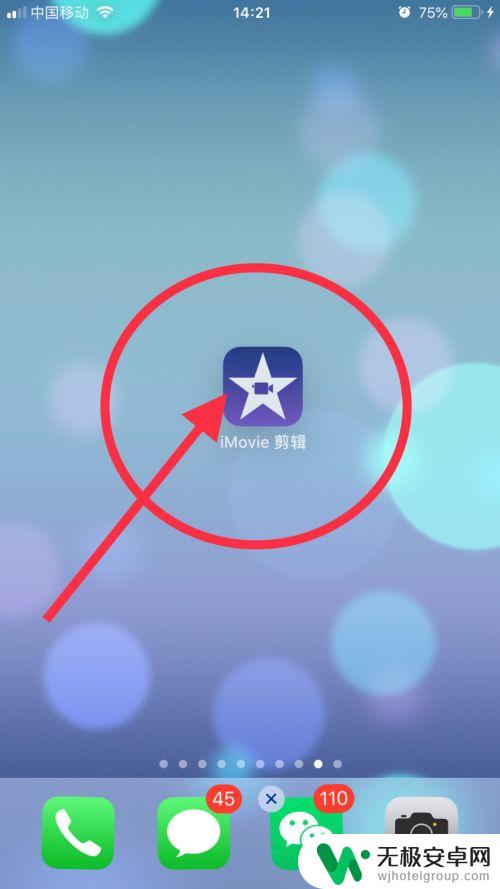
2.点击加号,新建影片,导入需要处理的视频文件。
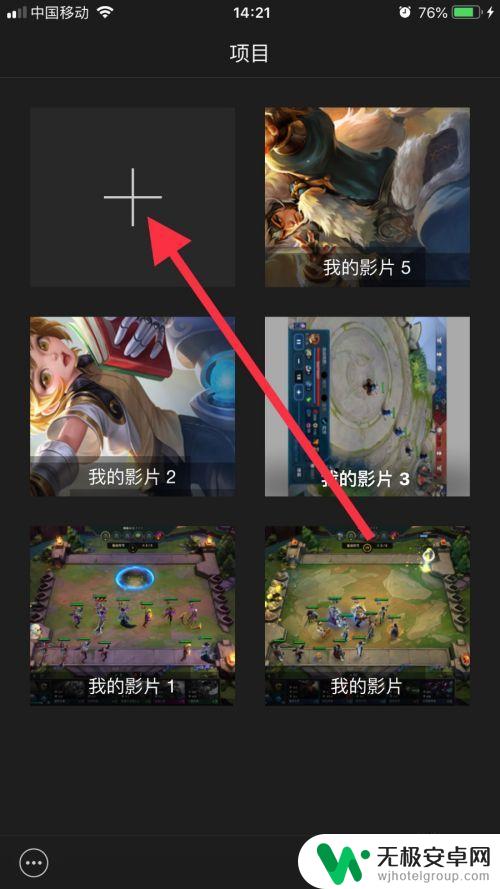
3.iMovie剪辑默认为横版工作空间,竖版视频导入后,会有黑边。
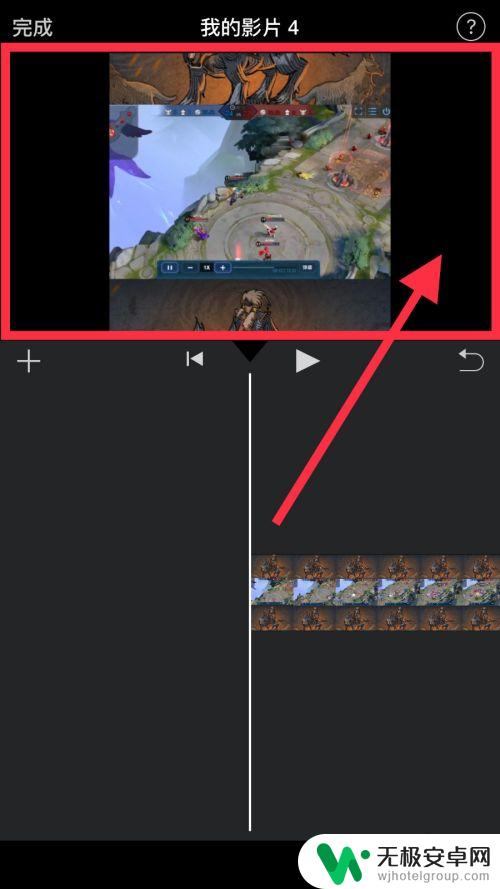
4.在上方视频浏览窗口,一只手指向左滑动。一只手指向右滑动,视频中间出现旋转标志后松手。
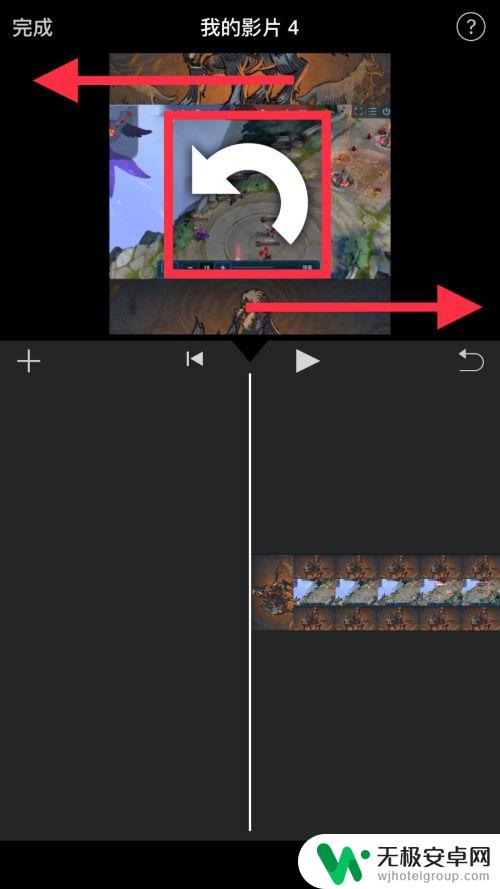
5.这样视频就会旋转,充满工作空间,点击左上角完成。
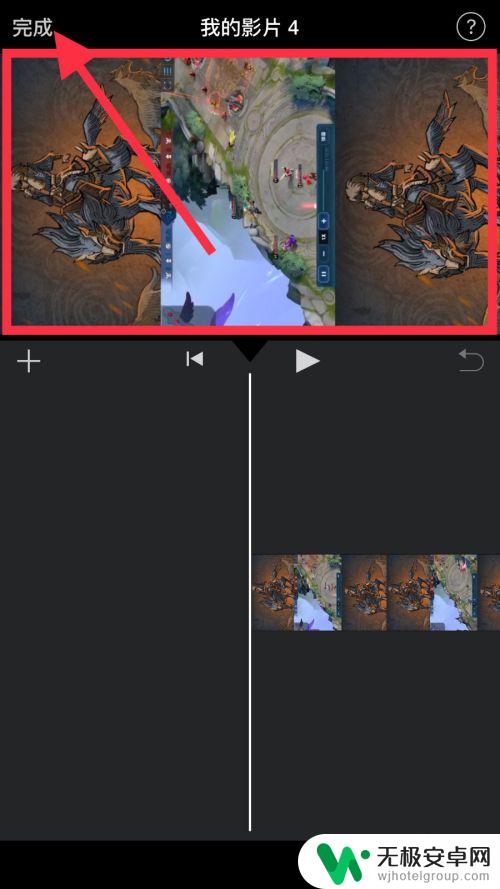
6.进入视频浏览页面,点击视频播放键。
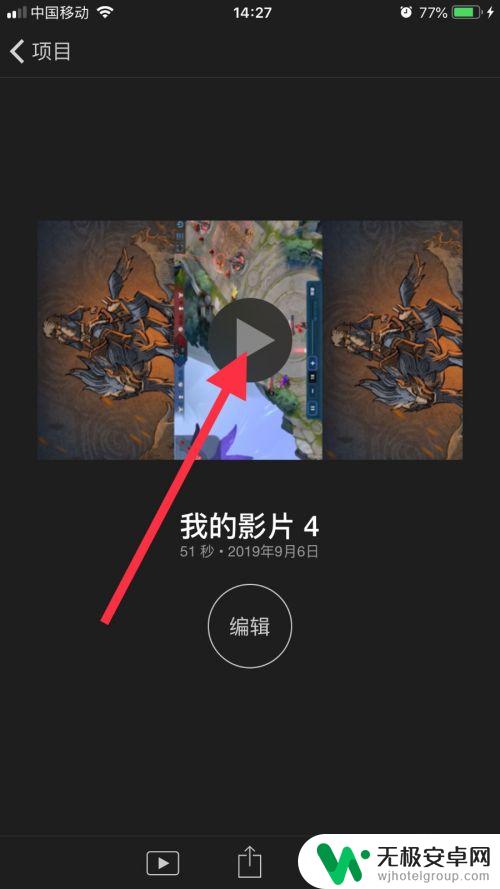
7.视频自动播放,可以看到当前视频就是竖版全屏。
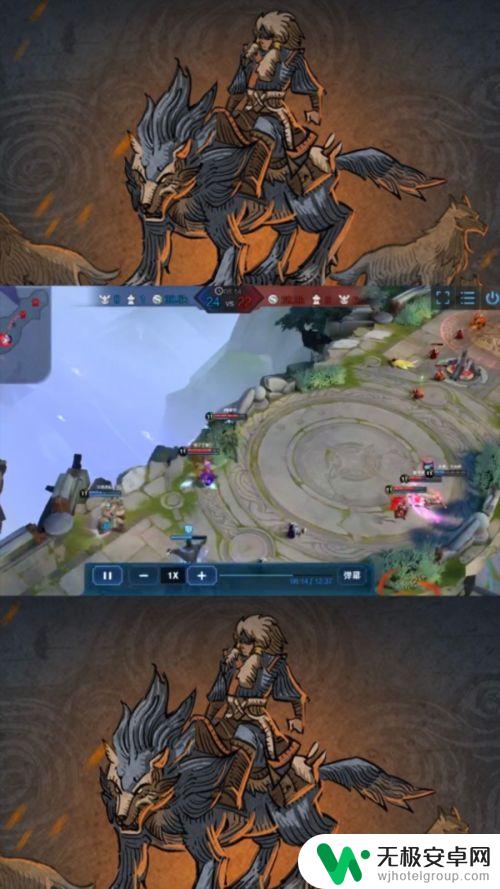
以上就是手机iMovie如何切换竖屏的全部内容,如果你遇到这种情况,可以按照以上步骤解决问题,非常简单且快速。











